Adicionar um evento personalizado a um componente
Vamos concluir o aplicativo adicionando um formulário. O formulário terá uma lista suspensa para o usuário selecionar a cabine desejada e um botão para reservar o cruzeiro. Você configurará isso como um novo componente e criará um evento para o botão. Você terminará chamando esse novo componente usando Host.vue.
Criar o componente
Comece criando o componente.
No Visual Studio Code, crie um arquivo chamado BookingForm.vue em src/components.
Em BookingForm.vue, digite vue e selecione <vue> com default.vue do menu de snippets.
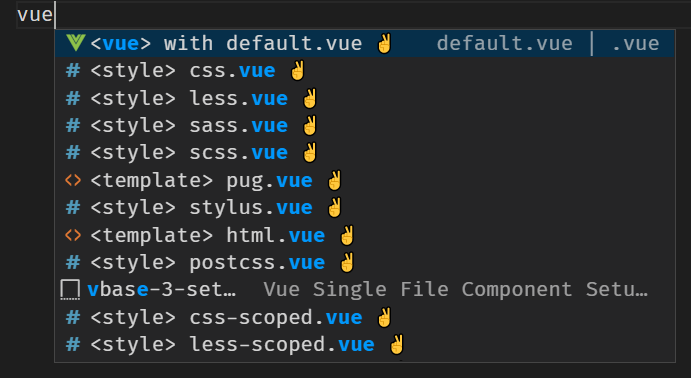
O snippet criará a estrutura padrão.
Adicionar o código para o componente
Vamos adicionar o código que o componente usará, incluindo o registro de props, emissão, dados e métodos.
Abra src/components/BookingForm.vue se ainda não estiver aberto.
Dentro das chaves (
{ }) paraexport default, adicione o seguinte código para configurar o componente:props: { cabins: Array, }, emits: ['bookingCreated'], data() { return { cabinIndex: -1 } }, methods: { bookCabin() { if(this.cabinIndex < 0) return; this.$emit('bookingCreated', this.cabinIndex); this.cabinIndex = -1; }, }Esse código começa criando um prop
cabinspara exibir a lista de cabines disponíveis. Expomos um evento chamadobookingCreatedusandoemits. Criamos um item de dados chamadocabinIndexpara armazenar o índice de cabines selecionado.Terminamos criando um método chamado
bookCabin. Esse método verifica o valor decabinIndexe é executado somente quando o valor é 0 ou maior (indicando que o usuário selecionou uma cabine). Se essa validação for aprovada, emitiremos o evento retornando ocabinIndexselecionado e redefiniremoscabinIndexcomo -1.
Adicionar o modelo de exibição
Com o código adicionado, podemos voltar nossa atenção à exibição. Queremos ter uma lista suspensa para seleção da cabine e um botão para reservar a viagem. O botão chamará a função bookCabin criada anteriormente.
Abra src/components/BookingForm.vue se ainda não estiver aberto.
Adicione o seguinte código dentro das marcas
<template>para criar a exibição:<section> <h2>Book now!</h2> <form> <div class="row"> <label for="cruise-cabin">Select class:</label> <select id="cruise-cabin" v-model="cabinIndex"> <option disabled value="-1">Select a cabin</option> <option v-for="(cabin, index) in cabins" :value="index" :key="index"> {{ cabin.name }} $ {{ cabin.price.toLocaleString('en-US') }} </option> </select> </div> <div class="row"> <button class="button" type="button" @click="bookCabin">Book now!</button> </div> </form> </section>O HTML cria o formulário. Fazemos um loop pelo prop
cabinsusandov-forpara criar a lista suspensa. Associamos o modelo da marcaselectacabinIndex, que será retornado quando o usuário selecionar uma cabine e selecionar o botão. Depois, configuramos o botão para chamarbookCabinquando selecionado.
Adicionar BookingForm à página
Conclua adicionando o BookingForm recém-criado ao aplicativo adicionando-o a Host.vue.
Abra src/components/Host.vue.
Importe
BookingFormadicionando o seguinte código após o comentárioTODO: Register next component:import BookingForm from './BookingForm.vue';Adicione
BookingFormà lista de componentes disponíveis adicionando o seguinte código após o comentárioTODO: Add next component:BookingFormAdicione o método para manipular o evento personalizado
bookingCreatedadicionando o seguinte código após o comentárioTODO: Add methods:methods: { addBooking(cabinIndex) { const cabin = this.cruise.cabins[cabinIndex]; const booking = { cabin: cabin.name, price: cabin.price } this.bookings.push(booking); } }A função
addBookingrecupera a cabine selecionada usando o índice. Em seguida, a função cria um objetobookingusandocabin.nameecabin.price. Em seguida, adicionamosbookingà matrizbookings.Use o componente
booking-formadicionando o seguinte código após o comentárioTODO: Add booking-form:<booking-form @booking-created="addBooking" :cabins="cruise.cabins"></booking-form>Conectamos a função
addBookingao eventobooking-createde passamos a lista de cabines para exibição.
Exibir o tipo cabine
Vamos modificar o modelo para exibir as informações dos nossos manuais. Em vez da mensagem de reserva de "Exemplo" que mostramos no último exercício, exibiremos o tipo cabine para cada reserva.
Abra src/components/BookingList.vue.
Dentro do elemento
<template>, altere o nome do campo em div debooking.nameparabooking.cabin:<div class="row" v-for="(booking, index) in bookings" :key="index"> <div>{{ booking.cabin }} </div> </div>
Testar a página
Com todo o código adicionado, vamos testar a página!
Salve todos os arquivos selecionando Arquivo>Salvar tudo.
Vá até
http://localhost:8080e atualize a página.Selecione uma cabine na lista suspensa e selecione o botão.
Sua nova reserva é exibida.
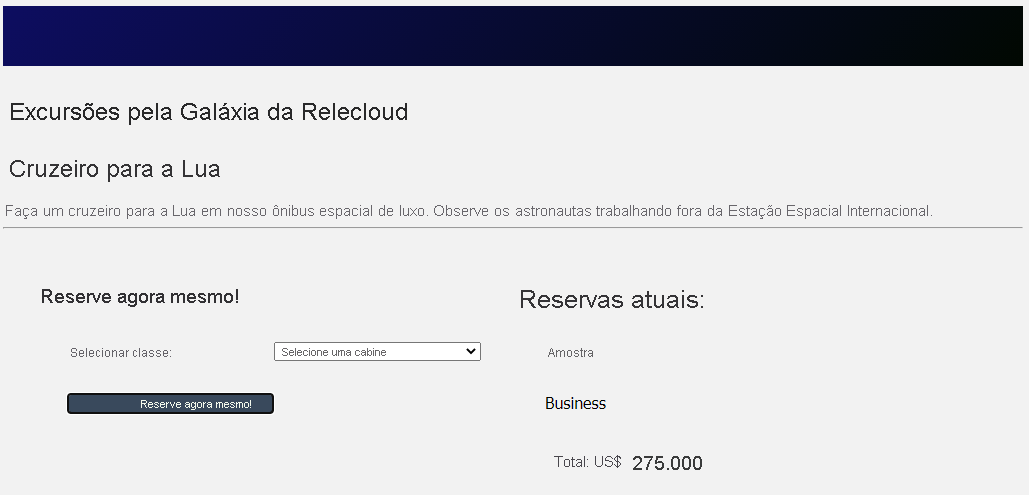
Você criou e chamou um componente com um evento personalizado!